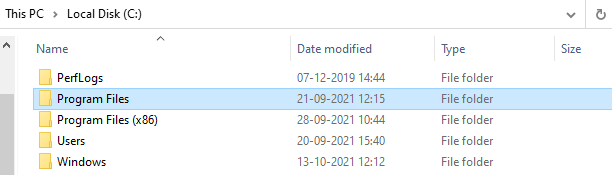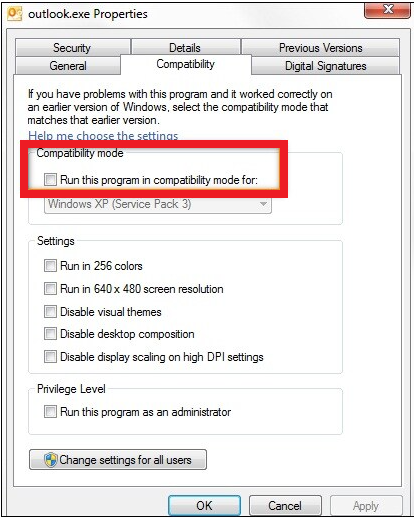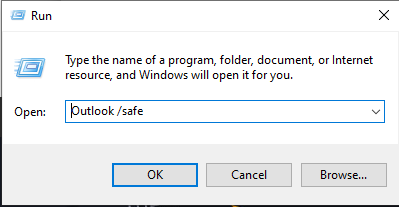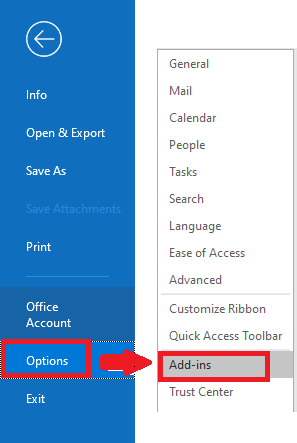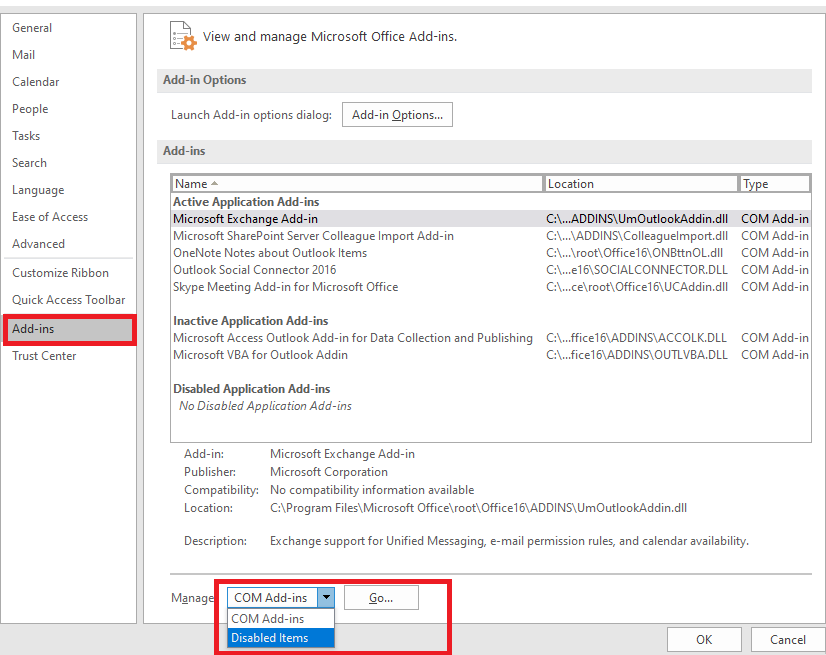Outlook 오류 "기본 이메일 폴더를 열 수 없습니다. 정보 저장소를 열 수 없습니다'라는 Outlook 버전 2003, 2007, 2009, 2010 및 2013에서 반복되는 오류 중 하나입니다. Outlook은 이 시대에 가장 일반적으로 사용되는 클라이언트 전자 메일 응용 프로그램입니다.
사용자 쿼리: Windows 8.1에서 Microsoft Outlook 2010에 액세스할 수 없습니다. Outlook을 열려고 할 때마다 "기본 이메일 폴더를 열 수 없습니다. 정보 저장소를 열 수 없습니다"라는 오류 메시지가 표시됩니다. 이 문제를 해결하는 방법은 무엇입니까?
그러나 때때로 Outlook의 적절한 기능을 방해하는 설정으로 Outlook에 액세스하려고 할 때 Outlook에서 특정 오류가 발생하는 경향이 있습니다. Outlook에 오류가 표시되면 원활하게 작업을 계속할 수 없습니다.
이 기사에서는 "기본 이메일 폴더를 열 수 없음" 오류를 수정하는 방법을 설명합니다.
Outlook에서 기본 전자 메일 폴더를 열 수 없는 이유는 무엇입니까?
기본 이메일 폴더를 열 수 없음 - 정보 저장소를 열 수 없습니다" 오류는 Outlook을 호환 모드로 실행할 때, Outlook과 호환되지 않는 추가 기능이 설치된 경우 또는 Outlook 데이터 파일이 손상된 경우 발생할 수 있습니다.
"기본 이메일 폴더를 열 수 없습니다. 다음과 같은 이유로 정보 저장소를 열 수 없습니다" 오류:
- Exchange 폴더에서 파일 또는 폴더 제거
- 바이러스 공격.
- 비정상적인 종료로 인한 동기화 실패.
- 추가 기능으로 인해 OST 파일이 손상됩니다.
아래에 언급된 변경 사항을 적용하여 "기본 이메일 폴더를 열 수 없음" 오류를 수정하십시오.:
"기본 이메일 폴더를 열 수 없음"을 수정하는 방법?
Outlook에서 "기본 이메일 폴더를 열 수 없음" 오류를 수정하려면 아래에 언급된 문제 해결 방법을 따르십시오.
1. 호환성 모드 끄기:
사용자 모르게 Outlook에서 호환 모드가 활성화될 가능성이 있습니다. 이로 인해 Outlook이 다르게 작동하고 오류 메시지가 표시될 수 있습니다.
- 에 대한 Outlook 2013, 로 가다 C:\Program Files\Microsoft Office\Office 15\ 또는 C:\Program Files (x86)\Microsoft Office\Office 15\
- 에 대한 Outlook 2010, 로 가다 C:\Program Files\Microsoft Office\Office 14\ 또는 C:\Program Files (x86)\Microsoft Office\Office 14\
- 를 마우스 오른쪽 버튼으로 클릭 .exe 그리고 클릭 Properties.
- 에서 Compatibility 탭, 체크 해제 ‘Run Outlook in Compatibility mode’ 그리고 클릭 Apply.
- Outlook을 다시 시작합니다. 문제가 지속되면 다음 해결 방법을 시도해 보십시오.
2. 안전 모드에서 Outlook 실행:
안전 모드에서 Outlook을 실행해 보십시오. 이렇게 하려면 아래 단계를 따르십시오.
- 눌러 Windows 버튼과 R 열쇠동시에 실행 대화 상자를 엽니다.
- 그런 다음 입력 Outlook/ safe 그리고 클릭 OK.
- 더 Choose Profile 상자가 나타납니다. 클릭 Ok Outlook을 계속하려면
- 그런 다음 오류가 사라지는지 확인하십시오. 그렇지 않은 경우 4단계를 계속합니다.
안전 모드에서 Outlook을 연 후에도 문제가 지속됩니다. 추가 기능을 비활성화해 보십시오.
3. Outlook에서 추가 기능 비활성화:
Outlook이 오류 없이 열리면 추가 기능이 문제일 수 있습니다. 비활성화하려면 아래 단계를 따르세요:
- 열다 Microsoft Outlook
- 이동 File 탭 > Options > Add-ins
- 고르다 COM Add-ins 그리고 클릭 Go.
- 모든 추가 기능 선택 취소
- 그런 다음 추가 기능을 한 번에 하나씩 선택하고 추가 기능을 선택할 때마다 Outlook을 다시 시작합니다. 이렇게 하면 문제를 일으키는 원인을 찾는 데 도움이 됩니다.
- 무엇에 대해 알고 Outlook의 기능을 향상시키는 데 사용할 수 있는 추가 기능 그리고 앞으로는 번거로운 추가 기능을 설치하지 마십시오.
또한 손상된 Outlook 데이터 파일을 복구하십시오. OST 파일에 문제가 있는 경우 "기본 이메일 폴더를 열 수 없습니다" 오류가 나타날 수 있습니다.
OST 파일은 로컬 컴퓨터에 사서함의 동기화된 데이터를 저장하는 Outlook 데이터 파일입니다. Office 365, Exchange 계정, Outlook.com 계정과 같은 계정은 OST 파일을 사용합니다.
동기화 프로세스 중 중단으로 인해 OST 파일이 손상될 수 있습니다. 또한 악성코드/바이러스의 침입으로 인해 데이터 파일의 내부 구조가 변경됩니다. 동기화 과정 중 네트워크 장애 등
4. OST 파일 손상을 수정하려면 다음 방법을 시도하십시오.:
- Outlook에서 여러 프로필을 설정한 경우 현재 사용하지 않는 프로필을 제거합니다.
- 새 Outlook 데이터 파일 삭제 및 다시 만들기. Outlook 데이터 파일을 다시 만드는 방법을 알아보려면 이 문서를 읽으십시오.
- 새 PST 파일을 만들어도 문제가 해결되지 않으면 새 Outlook 프로필을 만들어 보세요.
Scanpst.exe라고도 하는 Outlook의 내장 복구 도구를 사용하여 Outlook 데이터 파일을 복구할 수 있습니다. Scanpst.exe는 사소한 손상이 있는 PST 파일을 광범위하게 복구할 수 있습니다.
그러나 Scanpst.exe는 심각하게 손상된 Outlook 데이터 파일을 복구하는 것으로 입증되지 않았습니다. 데이터 파일이 손상되어 안전하게 복구하려면 읽기 전용 복구 도구를 사용하여 손상을 수정해야 합니다.
다음 부분으로 이동하여 모든 속성을 그대로 유지하면서 PST 파일 손상 정도를 수정하는 자동화된 도구에 대해 알아보세요.
노트: 오류 때문에 Outlook에 액세스할 수 없는 경우 “폴더 세트를 열 수 없습니다”, 그런 다음 이 문서를 확인하고 문제를 해결하세요.
수동 방법을 사용하여 Outlook "기본 이메일 폴더를 열 수 없음" 오류를 수정할 수 없습니까?
제공된 방법이 "기본 이메일 폴더를 열 수 없음" 오류를 수정하는 데 도움이 되었기를 바랍니다. 그러나 발생할 가능성이 드물지만 수동 방법이 제대로 작동하지 않으면 당황하지 마십시오.
심하게 손상된 Outlook 데이터 파일을 복구하기 위해 독점적으로 설계된 Remo 수리 Outlook PST 도구를 사용하여 문제 없이 Outlook에 다시 액세스할 수 있습니다.
Remo 수리 Outlook PST 도구는 심각하게 손상된 데이터 파일을 복구할 수 있는 고급 복구 알고리즘으로 설계된 포괄적인 도구입니다. 이 도구의 읽기 전용 메커니즘은 PST 파일이 더 이상 손상되지 않도록 하여 복구 프로세스를 보다 안전하게 만듭니다. 이 도구는 모든 Outlook 버전과 호환됩니다. Outlook 데이터 파일을 복구하고 모든 종류의 Outlook 오류를 수정하려면 Remo 수리 Outlook PST를 무료로 다운로드하세요!!
이 비디오 자습서를 확인하여 단 3번의 클릭으로 Outlook 데이터 파일을 복구하십시오.
결론:
Outlook 오류 "기본 이메일 폴더를 열 수 없습니다. 정보 저장소를 열 수 없습니다.”는 임의일 수 있으며 구체적이지 않습니다. 이 문서에 언급된 문제 해결에 따라 오류를 쉽게 수정할 수 있습니다. 여전히 문제를 해결할 수 없으면 Remo 수리 Outlook PST 도구를 사용하십시오. 이 도구는 손상된 Outlook 데이터 파일을 효율적으로 수정하고 Outlook에 다시 쉽게 액세스할 수 있도록 합니다.